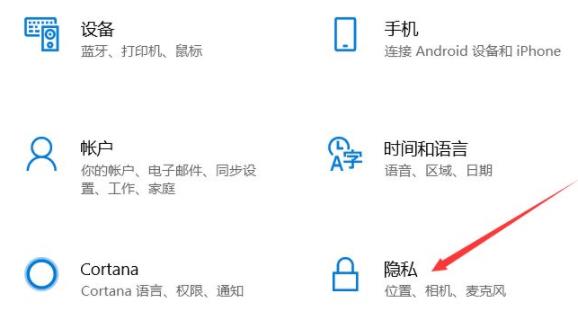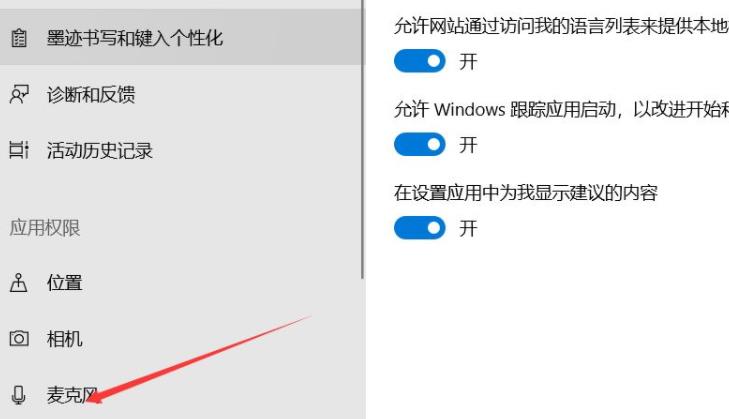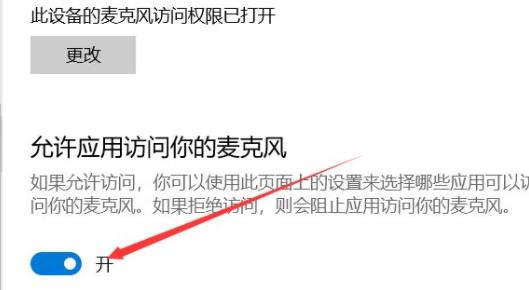通过开启电脑的麦克风,我们可以进行各种语音通信活动,例如语音聊天、语音电话、网络会议等。而且很多游戏和娱乐应用程序依赖于语音交流功能。本期教程小编分享了Win11开启麦克风的方法,我们来看看吧。
Win11开启麦克风的具体教程
1. 首先右击下方的菜单栏,然后点击设置。
2. 进入了windows设置之后,就可以点击隐私选项了。
3. 进入隐私设置之后,就可以点击麦克风选项了。
4. 最后打开右边“允许应用访问你的麦克风”选项下面的开关即可。
以上就是系统之家小编为你带来的关于“Win11开启麦克风的具体教程”的全部内容了,希望可以解决你的问题,感谢您的阅读,更多精彩内容请关注系统之家官网。

 时间 2023-08-16 09:35:26
时间 2023-08-16 09:35:26 作者 admin
作者 admin 来源
来源